Мх плеер не видит файлы на телефоне. Лучший видеоплеер для Андроид – обзор мобильных программ для воспроизведения видео
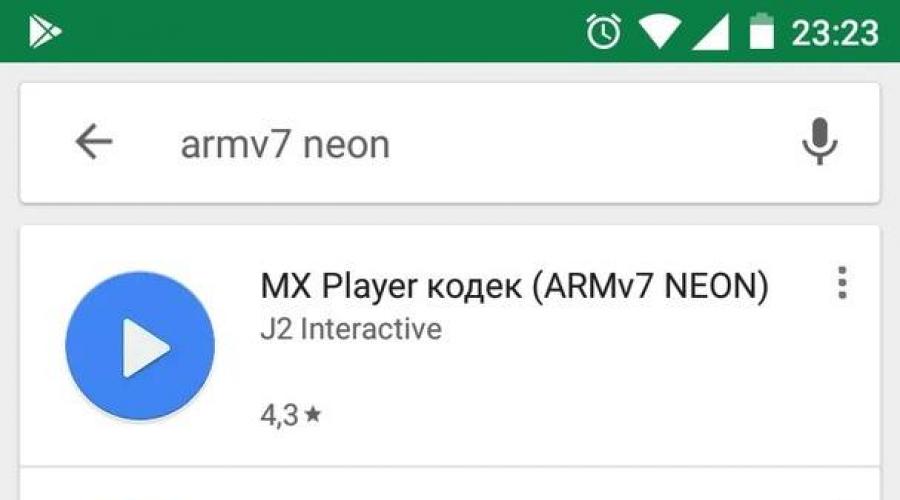
Читайте также
Просмотр фильма, занятие обыденное, и когда после обновления любимого плеера на Андроиде, в фильмах пропадает звук приходиться заниматься решением проблемы. Данный материал необходим не только для решения проблемы на смартфонах, но и на планшетах, на смарт телевизорах и даже на компьютерах под управлением Андроид.
До недавнего времени проблема эта решалась только одним доступным способом, сейчас же, можно восстановить звук во время проигрывания фильма двумя вариантами. Первый способ значительно проще, но к сожалению, не всегда срабатывает.
Чаще всего ошибка «AC3 не поддерживается» наблюдается с MX плеером. MX Player – это качественный и мощный видеоплеер для смартфонов, работающих под управлением ОС Android, который можно бесплатно скачать на официальном сайте . Стал популярным за счёт большого количества особенностей , в которые входит:
- Аппаратное декодирование. Оно позволяет проигрывать огромное количество форматов видео.
- Настройка размера картинки во время просмотра видео.
- Удобное управление и настройка субтитров.
- Функция «Умная блокировка» исключает запуск других приложений в момент просмотра.
- Поддержка самых распространенных аудио форматов.
Причины неисправности
Некоторое время назад, после очередного обновления MX player перестал поддерживать некоторые кодеки, как и некоторые другие плееры, из-за чего перестал воспроизводится звук в формате AC3. Связано это с тем, что кодеки AC3, DTS и MLP теперь использовать бесплатно разработчикам J2 Interactive нельзя, по причине изменений лицензирования .
Определенный период времени приходилось искать и качать кодек AC3 для Андроид на сторонних сайтах. И хоть справиться с этим было легко, вероятность попасть на зараженный или просто вредоносный сайт была высока. Зато теперь абсолютно безопасно, а также бесплатно можно скачать необходимый элемент прямо в Google Play .
Как проверить наличие кодеков
Узнать какие кодеки уже установлены на устройстве, работающем на Android, можно в настройках MX плеера. Для этого необходимо зайти в опции (справа сверху, три точки) и там выбрать «Настройки». Все установленные кодеки будут выведены в одном списке. Если раньше никакие дополнительные компоненты не устанавливались, там будут отображаться только стандартные, предустановленные элементы.
Решение проблемы
Теперь перейдем к самой процедуре восстановления звука на MX Player. В первом случае, который сейчас рассмотрим, понадобится только смартфон.
Для определения необходимого кодека придется проверить в настройках название центрального процессора . В MX плеере заходим в Опции — Настройки — Декодер — Пользовательский кодек (находится в самом низу списка). Там будет написан тип ЦП.
В нашем случае это — ЦП ARMv7 NEON.
Зайдя в Google Play , вводим название типа ЦП, которые нашли в настройках и открываем страницу с приложением.
Установив кодек ac3 для MX Player, запускаем программу, после чего перезагружаем плеер и наслаждаемся результатом.
Чаще всего дополнительных действий от пользователя не требуется, все изменения параметров и установка происходят в автоматическом режиме .
Альтернативный способ решения проблемы
Если по каким-либо причинам установка по инструкции из первого способа не удалась, и по-прежнему возникает ошибка «этот аудио формат ac3 не поддерживается», есть иной способ разрешить ситуацию. В нашем случае телефон отказался проводить установку без объяснения причин, такое бывает, хоть и редко. Поэтому далее будет работать с компьютером.
Зная название типа ЦП, следует отправиться на сайт forum.xda-developers.com .
Найти и загрузить
там нужный файл. Для этого кликаем по нему и в новом окне нажимаем на появившуюся зеленую кнопку.
Скачанный файл закидывается в любую папку на Андроиде. Разархивировать ничего не нужно.
Запуск плеера, чаще всего, запускает автоматическую установку кодеков
, но иногда возможен запрос от приложения, на получения разрешения. Жмем ОК и перезагружаем приложение.
Крайне редко, но случается, что приходится распознавать декодер вручную. Для этого снова в плеере необходимо будет направиться по пути Опции – Настройки — Декодер. И нажать на строку «Пользовательский кодек ».
Выбрать путь к загруженному файлу.
И плеер сам установит и внесет в приложение необходимые изменения.
MX Player больше не поддерживает аудио формат AC3 (как и DTS), установка кодеков из Google Play не работает. Причина в том, что разработчики приложения лишились лицензии на эти форматы и начиная с версии MX Player 1.7.33 их убрали. Поэтому при проигрывании многих видеороликов звук не воспроизводится, а на экране появляется ошибка «Этот аудио формат (AC3) не поддерживается».
В этой инструкции мы расскажем вам как решить данную проблему и вернуть звук в видео.
Как включить поддержку AC3 в MX Player: инструкция
1. Первым делом необходимо узнать какой кодек нужен для вашего устройства. Поэтому в MX Player нажмите «Опции» (3 точки в правом верхнем углу) и выберите «Настройки».

2. В появившемся меню настроек нас интересует пункт «Декодер». Откройте его.

3. Пролистайте в самый низ. Последний пункт – «Пользовательский кодек». Посмотрите какой кодек необходим вашему устройству. В моем случае это «ARMv7 NEON».

4. Теперь нужно скачать этот самый кодек на мобильное устройство. Для этого перейдите на эту страницу: https://forum.xda-developers.com/devdb/project/?id=19112#downloads , найдите в списке необходимый кодек и нажмите на него – откроется еще одна страничка и там уже клацните на кнопку «Direct Download».
Скачанный ZIP архив закиньте в любую папку на Android, разархивировать его не нужно!
5. Теперь откройте MX Player. В большинстве случаев видеоплеер сразу же сам найдет скачанный вами архив и спросит хотите ли вы использовать его как пользовательский кодек. Нажмите «ОК».

6. Для того, чтобы изменения вступили в силу и звук (AC3 и DTS) появился, необходимо перезагрузить MX Player, о чем вам приложение и сообщит. Просто нажмите «ОК».

MX Player перезагрузится. Теперь видео будет воспроизводиться со звуком.
7. Если после загрузки архива с кодеком MX Player не распознал его, опять перейдите в настройки декодера («Опции» → «Настройки» → «Декодер»), спуститесь в самый низ и откройте последний пункт в списке «Пользовательский кодек».
8. Укажите путь к скачанному кодеку на вашем устройстве. Если вы загружали его сначала на компьютер, а потом перекидывали на Android, то наверняка знаете путь к файлу на карте памяти. А если вы скачивали архив с кодеком прямо на мобильное устройство, то скорее всего найдете его в папке «Downloads». Вот так выглядит путь к кодеку у меня.

9. Просто нажмите на файл, после чего MX Player перезагрузится и аудио формат AC3 будет поддерживаться, а звук на видео появится.
Там же внизу есть кнопка «Использовать кодек по умолчанию». Нажмите ее если хотите вернуть старые настройки.
П родвинутые пользователи в транспорте и общественных местах все чаще предпочитают просмотр кинофильмов на своем смартфоне или планшете. В любимом кафе или пиццерии не всегда доступна открытая точка Wi-Fi, а мобильный интернет съедает настолько много трафика, что наилучшим вариантом становится предварительная закачка фильма в HD-качестве на само устройство, либо на карту памяти. Чтобы видеофайл открылся, понадобится всеядный плеер с возможностью проигрывания как можно большего числа форматов. Исходя из сегодняшнего обзора, вы сможете подобрать для себя лучший видеоплеер для Андроид , основываясь на дизайне программ, их производительности и числе поддерживаемых форматов. В статье сравним такие мультимедийные проигрыватели, как MX Player, VLC и BS Player.
Сравнение мобильных видеопроигрывателей MX Player, VLC и BS Player
Дизайн
’а можно назвать спартанским и, в то же время, лаконичным, не перегруженным излишними контролами и кнопками.
Разобраться в управлении программой элементарно: все меню и кнопки находятся на своих местах, так, чтобы даже человеку, впервые установившему программу, было интуитивно понятно, где что находится.

Благодаря поддержке скинов, можно изменить графическое представление плеера на приглянувшийся. В наличии более 20 графических тем.

Официальная страница MX Player в Google Play — ссылка .
В аспекте графического оформления VLC находится на несколько ступенек выше MX Player’а. Автоматически генерируемые списки воспроизведения формируются на основе разновидностей файлов: приложение прекрасно справится как с видеороликами, так и с аудио.

Управление видеоконтентом также осуществляется невероятно легко. При помощи свайпа на левой и правой гранях окна воспроизведения настраивается яркость и громкость соответственно.

Доступно переключение между темным и светлым тоновым интерфейсом. Темный скин придется кстати при низкой освещенности, а светлый – в дневное время.

Официальная страница VLC в Google Play — ссылка .
По части дизайна BS Player стоит в одном ряду с VLC. Заметна качественная прорисовка иконок и пиктограмм для навигации по структуре flash-памяти и внешней sd-карты.

Панель управления видеопотоком выполнена в прозрачном стиле. Так же, как и в открытом проекте VLC, тут доступно изменение яркости и громкости с помощью простого свайпа. Помимо этого, имеются выполненные в темных оттенках кнопки, отвечающие за аналогичные операции. Доступно масштабирование (зум) окна просмотра, быстрый переход по временной шкале и изменение скорости воспроизведения. Главный претендент на позицию «лучший видеоплеер для Андроид».

Официальная страница BS Player в Google Play — ссылка .
Единственный недостаток – при переходе в режим паузы на экране появляются миниатюрные рекламные объявления, что поначалу довольно сильно бросается в глаза. Поскольку разработчики разделили свой проект на два направления (бесплатную версию с рекламой и платную с поддержкой дополнительного числа форматов и отсутствием ad-баннеров), такое решение вполне объяснимо.

Важно отметить, что в MX Player’е и VLC реклама присутствует только в некоторых меню, но она нисколько не навязчива. Если бы не баннер, программу можно было бы назвать лучшим видеоплеером для Андроид, но в таком виде BS Player Free дотягивает лишь до статуса середнячка.
В BS Player Free также есть поддержка дополнительных тем и скинов.
Производительность
Кроме воспроизведения сохраненных в памяти смартфона мультимедийных объектов, MX Player может проигрывать сетевой удаленный видео- и аудиоконтент, сохраненный в несжатом виде на сервере. Это может касаться как простых AVI и MP4 файлов, так и онлайн-потока.
В MX Player вшито 3 декодера для преобразования видео в удобоваримое представление – два аппаратных (HW и HW+) и один программный (SW). В отношении выбора декодера, MX Player бесспорно можно рассматривать в качестве лучшего видеоплеера для Андроид.

По умолчанию при каждом запуске видеопросмотра активируется аппаратный декодировщик. Если же преобразователь не справляется с потоком, автоматически выполняется переключение на программный декодер. Можно настроить воспроизведение каждого отдельного видеоформата выбранным вручную декодером. Это очень удобно, поскольку раз и навсегда избавит вас от возможных лагов при загрузке контента в соответствующем формате.

Также предусмотрена поддержка внешних и вшитых субтитров. Вначале при каждом запуске программа обращается к указанной в настройках папке, есть ли там файлы субтитров. Если там ничего нет, MX Player обращается к онлайн-серверу на наличие внешних субтитров. Можно задать предпочтительную кодировку и синхронизировать субтитры с аппаратным HW-декодером.

К уникальным фишкам стоит отнести аппаратное ускорение, используемое для тяжеловесных форматов, экспорт/импорт настроек и записей действий во внешний файл и наоборот.
В MX Player для Андроид доступно огромное число настроек, позволяющих гибко адаптировать приложение для своих нужд. Это и фоновое воспроизведение даже после закрытия экрана приложения, и установка приоритета для взаимодействия с другими аудио- и видеоплеерами, и управление навигацией.
Что касается производительности в VLC , здесь также все на самом отменном уровне. Удобный каталог мультимедиа структурирован по разновидностям файлов: отдельно можно сгенерировать плейлист для видео, и отдельно – для аудио.

Также присутствует функция «Каталоги», разделяющая контент на сохраненный во флеш-памяти мобильного устройства и хранимый на внешней sd-карте. Можно добавлять свои собственные, новые каталоги, что поможет вам в быстром переходе на медиаконтент.

Доступен поиск по содержимому памяти телефона.
Есть механизм аппаратного ускорения. По умолчанию он отключен во избежание возможных лагов при декодировке сигнала. Чтобы его задействовать, понадобится смартфон по крайней мере среднего уровня (несколько ядер, 2 ГБ RAM).
При повороте смартфона автоматически срабатывает переключение между книжной и альбомной ориентации дисплея. При необходимости ориентацию можно закрепить, если эта функциональность вызывает у вас некий дискомфорт.

Присутствует поддержка жестов для управления яркостью и громкостью картинки. Если ваш смартфон не справляется с четкой бесшовной синхронизацией изображения и звука, можно активировать отображение в 16-битном RGB-формате. Качество при этом может немного пострадать, однако лаги при этом исчезнут.
Что особенно отрадно, — это наличие мультиполосного эквалайзера, способного обеспечить гибкое управление высокими и низкими тонами, а также поможет справиться с недостаточно громкой звуковой дорожкой перевода.

BS Player — четко отлаженный, надежный проигрыватель, уже на протяжении нескольких лет стабильно попадающий во все топы сравнений программ соответствующего класса.
К основным возможностям продукта относится декодирование видеопотока, задействовав аппаратное ускорение. Такой подход минимизирует расход аккумулятора и увеличивает показатель числа кадров/сек.
Вдобавок к этому, BS Player предоставляет возможность выбрать звуковую дорожку и субтитры (к слову, поддерживаются все типы субтитров, — как внешние, так и внутренние любых форматов).
В дополнение, программа способна воспроизводить файлы с сетевых дисков (внешних USB-приводов, SMB-серверов, ПК), и даже запакованные RAR-архивы с видео- и аудио-роликами.

Присутствует механизм поиска медиа-файлов. Доступна гибкая кастомизация жестов, используемых для управления просмотром видео.

Важно отметить, что BS Player способен видеть скрытые сетевые ресурсы и локальные папки (те, имя которых начинается с символа «.»)
Поддерживаемые форматы
MX Player , по сути, представляет собой всепожирающий комбайн. В состав поддерживаемых форматов входят такие расширения, как AVI, WMV, MKV, 3GP, FLV, WEBM, MOV и масса других. Что касается аудио форматов, то здесь не все так гладко. Дорожки, сжатые в AC3-формат, не воспроизводятся, и это немного непонятно, поскольку сегодня в сети достаточно много контента с аудиодорожками, использующими этот минималистический аудиокодек.

Благодаря открытому распространению, проигрыватель VLC Player для Андроид был всеядным, даже когда находился в состоянии beta. Сегодня же это полновесный масштабный продукт, использующий собственные декодировщики и преобразователи видео- и аудиопотока. Приняв такое решение, разработчики заблаговременно позаботились о том, что их продукт сможет справлять с «львиной» долей всех существующих на сегодняшний день расширений, и это не может не радовать. Стоит упомянуть, что для воспроизведения HD-контента устаревшие модели телефонов не годятся, поскольку аппаратные декодеры поглощают большое количество системных ресурсов смартфона. Для просмотра HD и Full HD роликов понадобится многоядерный ARM-чип и достаточное количество ОЗУ.
Фирменной фишкой BS Player ’а является возможность добавлять свои собственные форматы к перечню поддерживаемых. Главный вопрос – справится ли с этим новым форматом задействованный в приложении кодек.

Однако, даже без каких-либо ручных манипуляций, приложение великолепно ладит с любым медиа-наполнением: MKV, MOV, MP4, WMV, MP4/MP3 и массой других.
Из всех трех мультимедийных плееров BS Player потребляет меньше всего аппаратных ресурсов смартфона. Если бы еще не реклама, можно было бы поставить высший балл за его универсальность, компактность и комфорт при работе. Учитывая это, бесплатная версия продукта заслуживает 4 балла из 5 возможных.
В магазине Google Play можно найти еще с дюжину мощных заслуживающих внимания медиа-плееров. В данной статье мы описали лишь лучшую их тройку, сделав упор на самые главные характеристики продуктов представленной категории. Надеемся, что наш обзор будет для вас полезным и вы подберете для себя лучший видеоплеер для Андроид, подходящий по всем параметрам и свойствам.
Многие пользователи мобильных устройств, работающих под управлением операционной системы Android, программный проигрыватель MX Player считают одним из самых лучших, поскольку он отличается простотой интерфейса и использования, а также качественными параметрами звука и видео. Но в последнее время при попытке воспроизведения видеороликов выдается ошибка, гласящая, что в MX Player аудио-формат AC3 не поддерживается. Это многих ставит в тупик. Однако решить такую проблему можно одним нехитрым методом, о котором далее и пойдет речь. Но сначала немного предыстории.
Формат AC3 не поддерживается MX Player: почему?
Изначально сам проигрыватель позиционировался как очень удобное и простое средство для воспроизведения большинства известных на сегодня аудио- и видео-форматов. Однако начиная с версии 1.7.33, по до конца неизвестным причинам, в MX Player AC3 не поддерживается. В сообщении, которое выдается проигрывателем, об этом прямо сказано. Иногда, правда, добавляется еще и совет по поводу того, что необходимо воспользоваться пользовательским кодеком.
Поговаривают, что такая ситуация связана с лицензированием. По всей видимости, у разработчиков самого плеера возникли проблемы с приобретением лицензий для кодеков AC3, Dolby, DTS и MLP. Так ли это на самом деле, неизвестно, но факт, как говорится, остается фактом. Многие пользователи начинают сетовать на то, что такой хороший проигрыватель непонятно почему лишился поддержки аудио данного формата и быстренько переходят на другие проигрыватели вроде VLC Media Player. Но, как показывает практика, большинство из них вскоре снова возвращается к старому доброму MX, хотя в нем уже наблюдается описываемая проблема.
Тем не менее, несмотря на то что в MX Player формат AC3 не поддерживается, исправить ситуацию можно в течение пяти минут, поскольку в проигрывателе осталась возможность установки и использования пользовательских кодеков и декодеров. Но сначала нужно проверить основные настройки.

Начальная проверка декодера
Итак, AC3 MX Player не поддерживается. Что делать? Первым делом необходимо открыть сам проигрыватель и войти в меню настроек (кнопка опций в правом верхнем углу).
В появившемся меню необходимо выбрать строку «Декодер», пролистать список до самого низа и посмотреть на пункт с указанием пользовательского кодека.
Обычно это ARMv7 NEON (хотя может быть указан и другой вариант). Для проигрывателя MX Player разных версий доступно и несколько модификаций самого кодека. Как правило, Tegra 2, Tegra 3 и x86. Заметьте, что для версий плеера 1.8.6 и выше все аналогичные модификации кодеков помечаются знаком «+». Впрочем, если определить требуемый кодек в проигрывателе, ошибиться при загрузке будет крайне сложно.
Загрузка недостающего кодека
Понятно, что поскольку в MX Player AC3 не поддерживается, кодек нужно загрузить. Лучше всего обратиться к иностранным форумам XDA-разработчиков.

Там нужно просто найти свою модификацию декодера, а для загрузки использовать кнопку на ссылку Direct Download (если кодек необходимо загрузить непосредственно на мобильный девайс). Обратите внимание, что файл поставляется в виде ZIP-архива, но распаковывать его не нужно. Произвести загрузку также можно и на компьютер, после чего скопировать на мобильное устройство в любое удобное для вас место.
AC3 не поддерживается MX Player на «Андроид»: первоначальная настройка
Теперь необходимо, чтобы плеер «увидел» загруженный кодек. Несмотря на то что в MX Player AC3 не поддерживается, сам проигрыватель распознать его все-таки может.
Запускаем плеер. В большинстве случаев приложение через пару секунд сообщит, что найден новый кодек. После этого необходимо установить разрешение на использование, нажав в сообщении кнопку «OK». Затем последует предупреждение о необходимости перезапуска проигрывателя. Соглашаемся, а после повторного старта программы (чтобы изменения вступили в силу) можно будет открывать любимые ролики уже с нормальным звуком, как это и было предусмотрено изначально.

Пользовательская настройка
Но может возникнуть ситуация, когда автоматическое определение нового кодека не сработает (о причинах сейчас речь не идет, но такое тоже случается), и проигрыватель снова выдаст уведомление о том, что AC3 MX Player не поддерживается.
Не стоит расстраиваться. Можно указать программе место сохранения загруженного файла вручную. Если загрузка производилась на компьютер, а только потом файл копировался на телефон или планшет, вы должны точно знать местоположение папки. В случае прямой загрузки скачанный архив, скорее всего, будет располагаться в каталоге Downloads на внутреннем накопителе, если только путь для папки загрузок не был изменен пользователем. Указанная директория в операционной системе для загрузок изначально установлена по умолчанию, так что трудностей с поиском файла быть не должно. В крайнем случае можно просто подключить устройство к компьютеру и задать поиск по названию архива в любом файловом менеджере, после чего следует запомнить указанный каталог сохранения архива.

Теперь все просто: заходим в настройки, выбираем раздел пользовательского кодека, тапаем по нему, а затем переходим к директории, в которой находится архив, и просто выделяем этот файл.
Обратите внимание, что немного ниже расположена кнопка использования кодека по умолчанию. Она нужно только для того, чтобы вернуть первоначальные настройки без использования нового определенного кодека. В принципе, использовать ее совершенно нецелесообразно, поскольку в большинстве случаев звук снова пропадает. Сами понимаете, что это никому не нужно.
Краткие выводы
Собственно, на этом можно было бы и закончить, если бы не одно «но». Речь идет о загрузке. Скачивать кодек с неблагонадежных или вызывающих подозрения ресурсов не стоит. Рекомендуется обращаться именно к форумам разработчиков XDA (там точно никакой опасности нет). В остальном же, как уже можно увидеть, ничего сложного в установке кодека нет. В большинстве случаев программа определяет его автоматически. Но даже при условии того, что такого распознавания не произойдет, указать путь к файлу вручную тоже проще простого.

Кстати сказать, после установки AC3, как показывает практика, исчезают и все проблемы, связанные с использованием DTS. Таким образом, используя только один файл архива, пользователь, что называется, убивает двух зайцев одним выстрелом.